Pour de nombreux joueurs, Discord est indispensable pour discuter avec des amis tout en jouant à des jeux vidéo. Mais jusqu'à récemment, les joueurs PlayStation 5 devaient recourir à des solutions de contournement fastidieuses, comme configurer un MixAmp ou un en utilisant la lecture à distance, pour communiquer avec les autres sur Discord.
Heureusement, Sony a désormais ajouté la prise en charge de Discord, permettant aux joueurs PS5 d'utiliser la plateforme pour le chat vocal. Dans ce didacticiel, vous apprendrez à configurer et à utiliser Discord sur PlayStation 5 pour parler aux autres pendant le jeu actif.
Comment fonctionne Discord sur PS5
Lorsque la PlayStation 5 est sortie pour la première fois, les joueurs n'avaient aucun moyen officiel d'utiliser Discord sur la console. La mise à jour du logiciel système version 07.00.00 a changé cela. La PS5 offre désormais une prise en charge limitée de Discord, permettant aux joueurs d'utiliser le service pour le chat vocal.
Cependant, Discord pour PS5 fonctionne différemment de ce à quoi vous pourriez vous attendre. Pour commencer, il n’existe pas d’application Discord que vous puissiez installer sur la console. Au lieu de cela, vous associez votre compte Discord à votre compte PSN (PlayStation Network). Ensuite, vous rejoignez un chat vocal Discord sur votre téléphone ou votre ordinateur et le transférez sur votre PS5.
Les chats vocaux Discord sur PlayStation 5 fonctionnent de la même manière que les chats de groupe natifs, mais sans la possibilité d'utiliser des fonctionnalités telles que Share Play et Share Screen. De plus, la fonctionnalité est limitée au chat vocal uniquement. Vous ne pouvez pas envoyer de messages texte ni afficher la superposition Discord dans les jeux vidéo comme sur un ordinateur de bureau.
Mettez à jour votre PS5 et l'application Discord :
Votre PS5 doit exécuter la dernière version du logiciel système pour utiliser Discord. La console détecte et installe automatiquement les nouvelles mises à jour, ce n’est donc pas quelque chose dont vous devez vous inquiéter.
Cependant, si les Mises à jour du logiciel système PS5 automatiques sont désactivés ou si vous souhaitez simplement être sûr que la console est à jour :
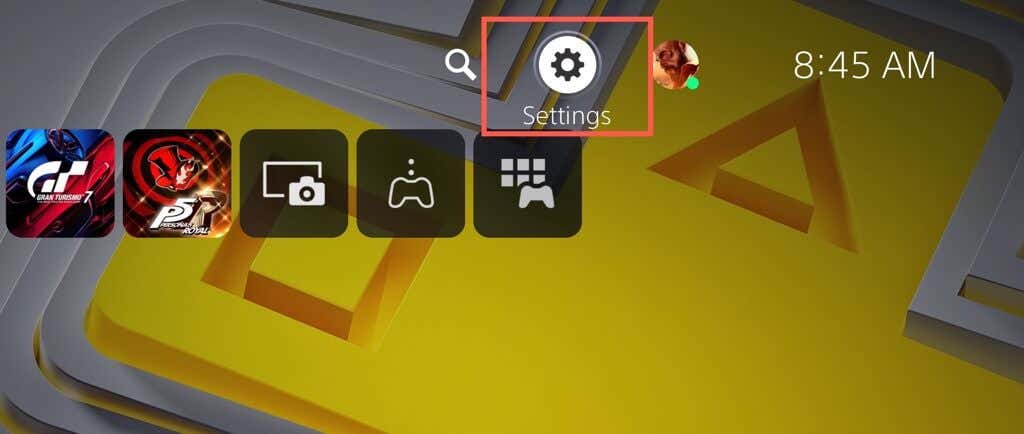
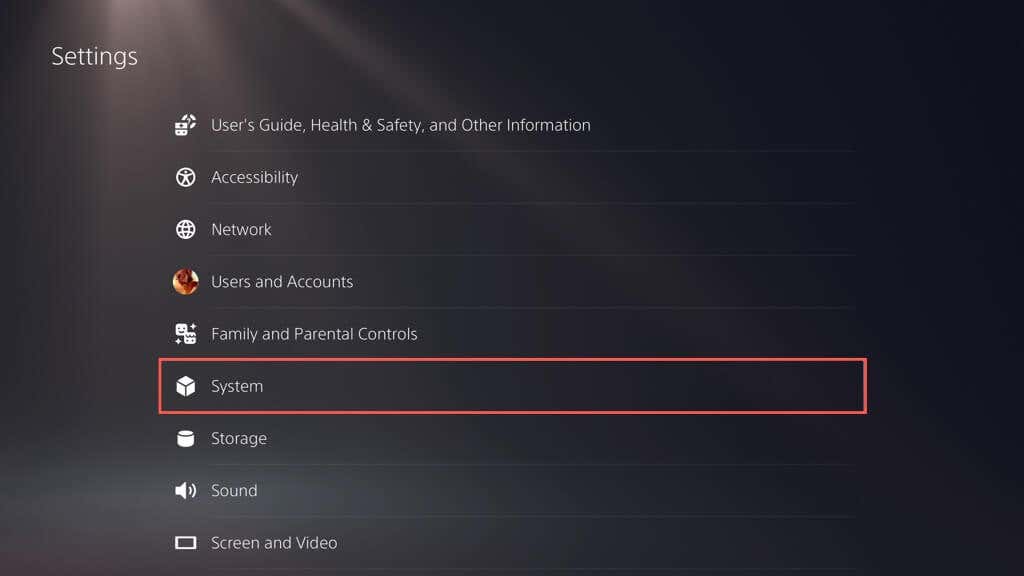

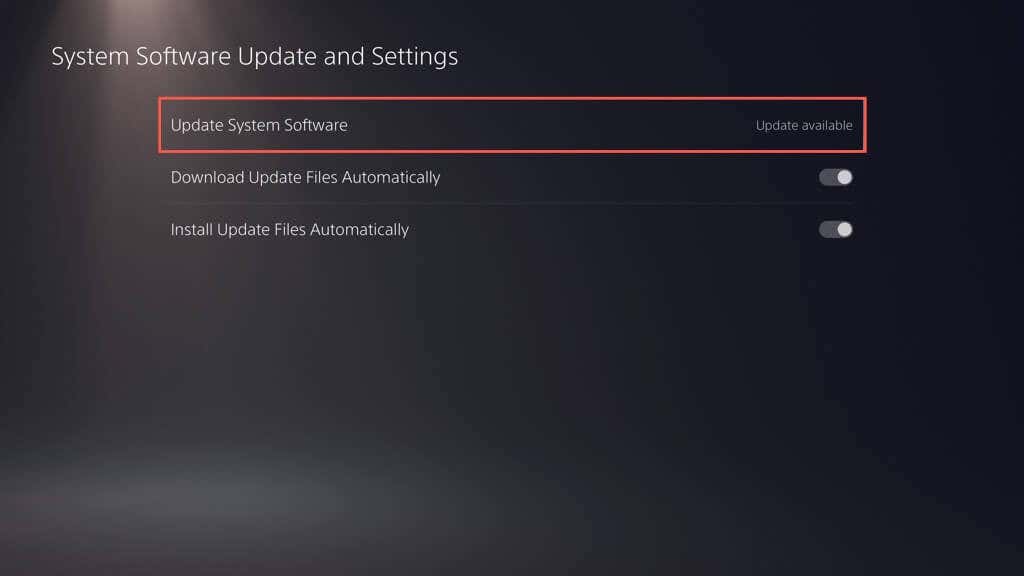
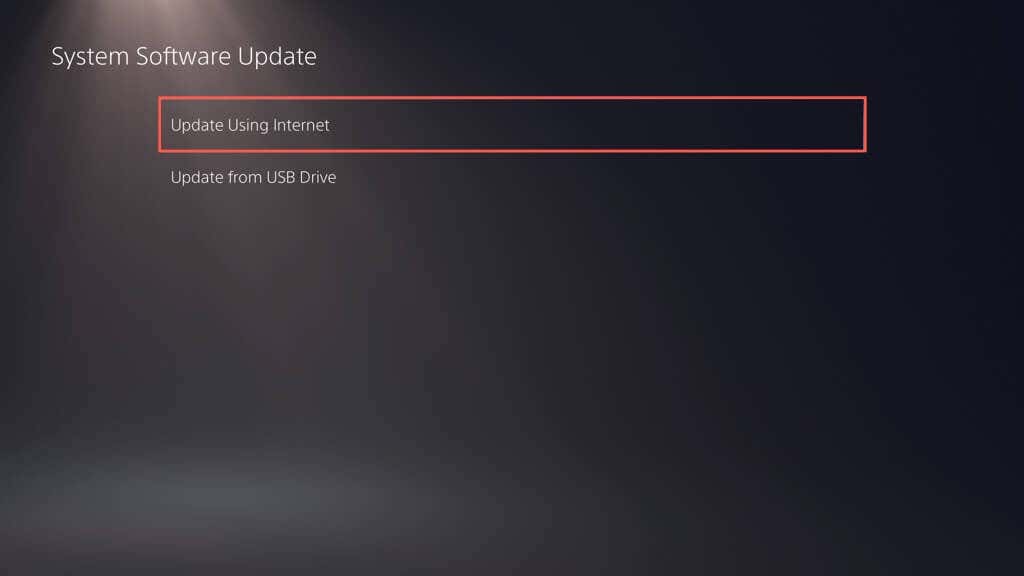
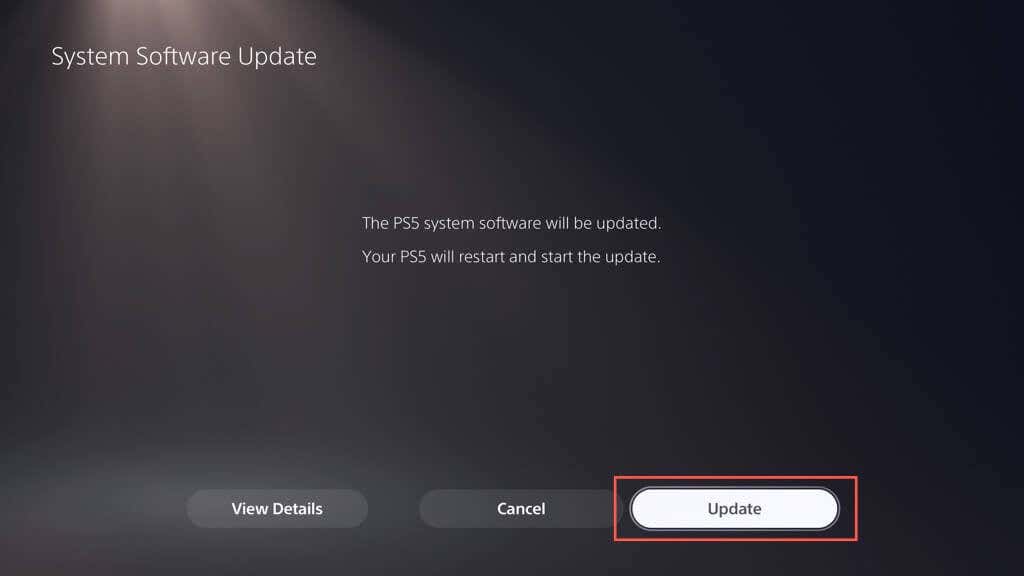
De plus, vous devez mettre à jour l'application Discord sur votre mobile (iOS ou Android) ou votre ordinateur (PC et Mac) vers sa dernière version. Découvrez comment mettre à jour Discord sur n'importe quelle plateforme.
Liez votre compte PSN à Discord
En supposant que le logiciel système de la PlayStation 5 et l'application Discord sur votre appareil mobile ou de bureau soient à jour, vous devez commencer par associer votre compte Discord au PlayStation Network. Voici comment procéder :
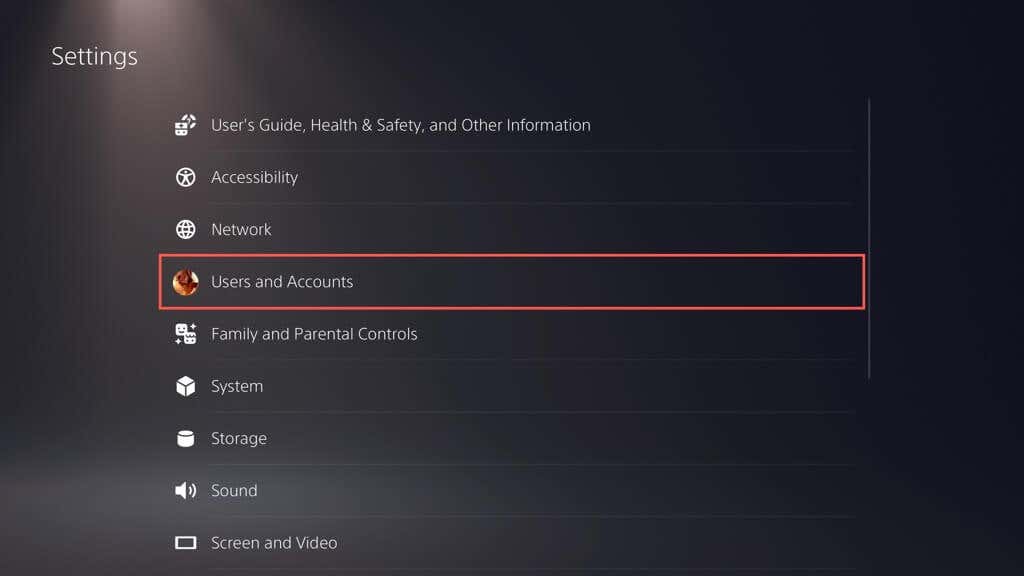
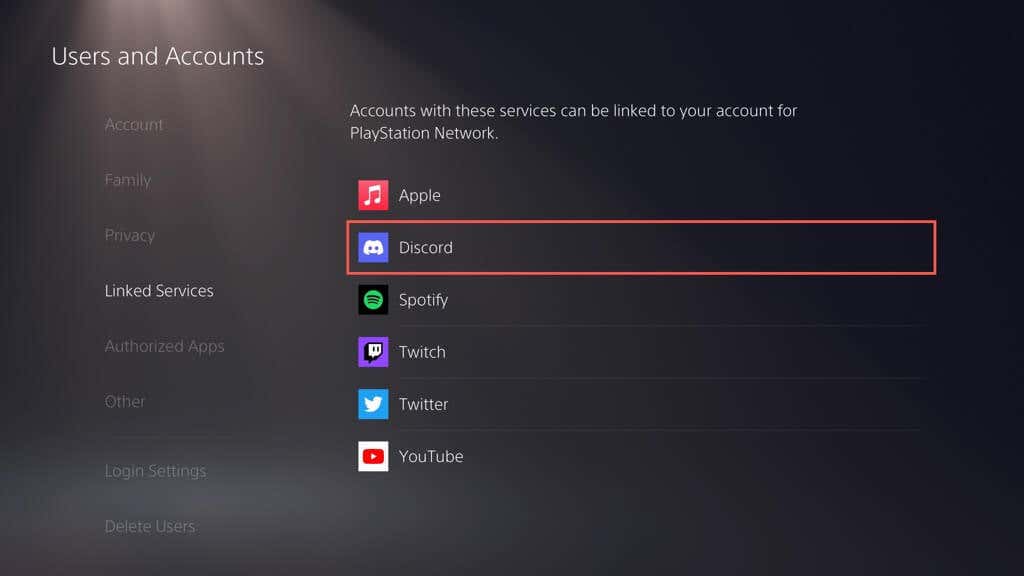
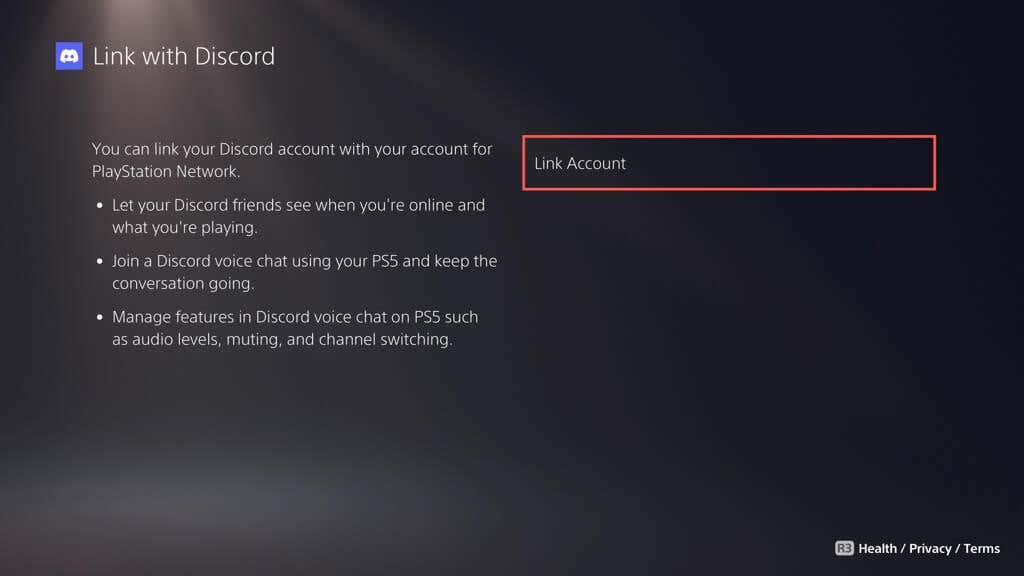
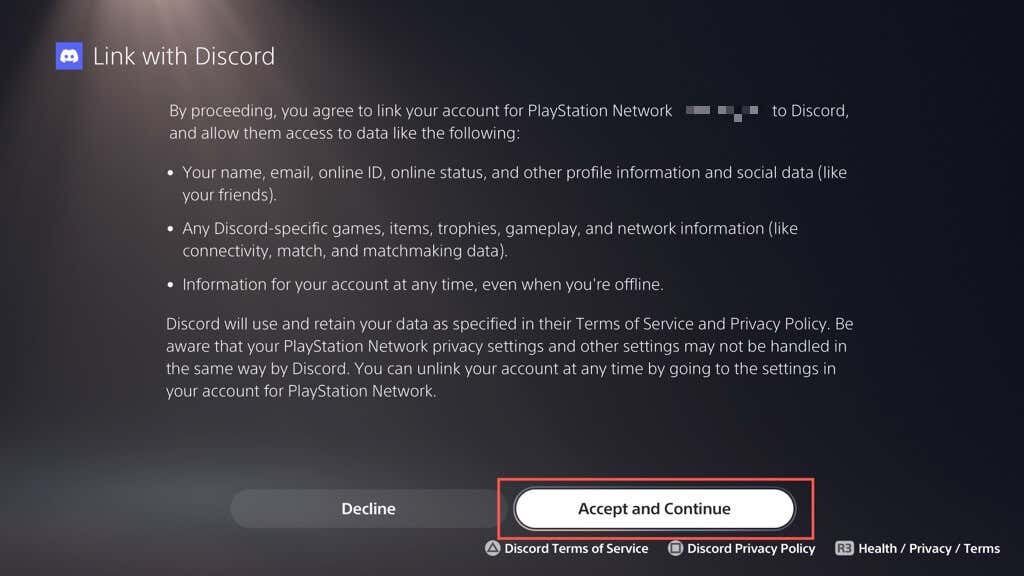
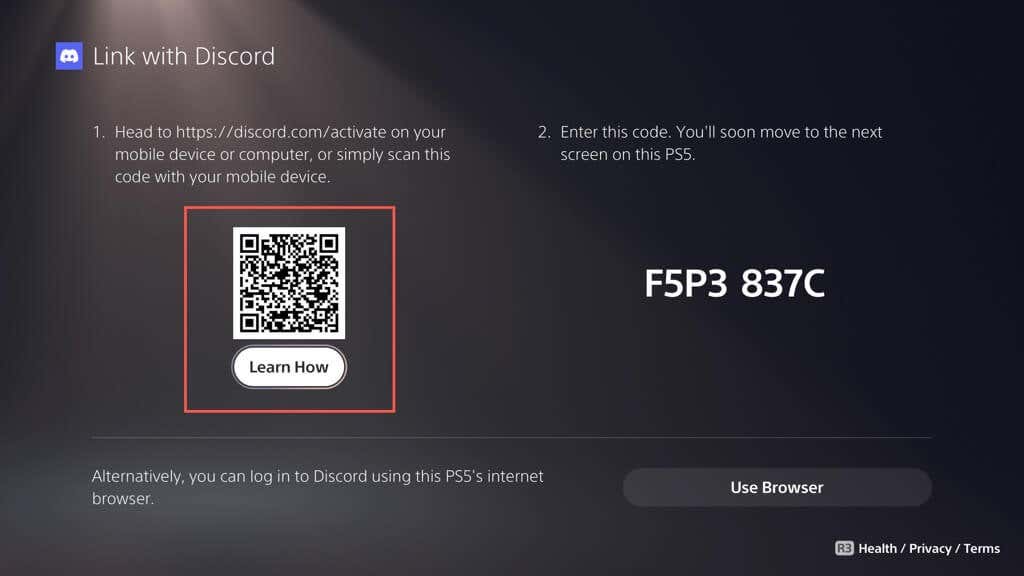
Remarque : Si vous rencontrez des difficultés pour associer des comptes, sélectionnez l'optionUtiliser le navigateuret suivez les instructions à l'écran pour connecter vos comptes PSN et Discord via la console elle-même.
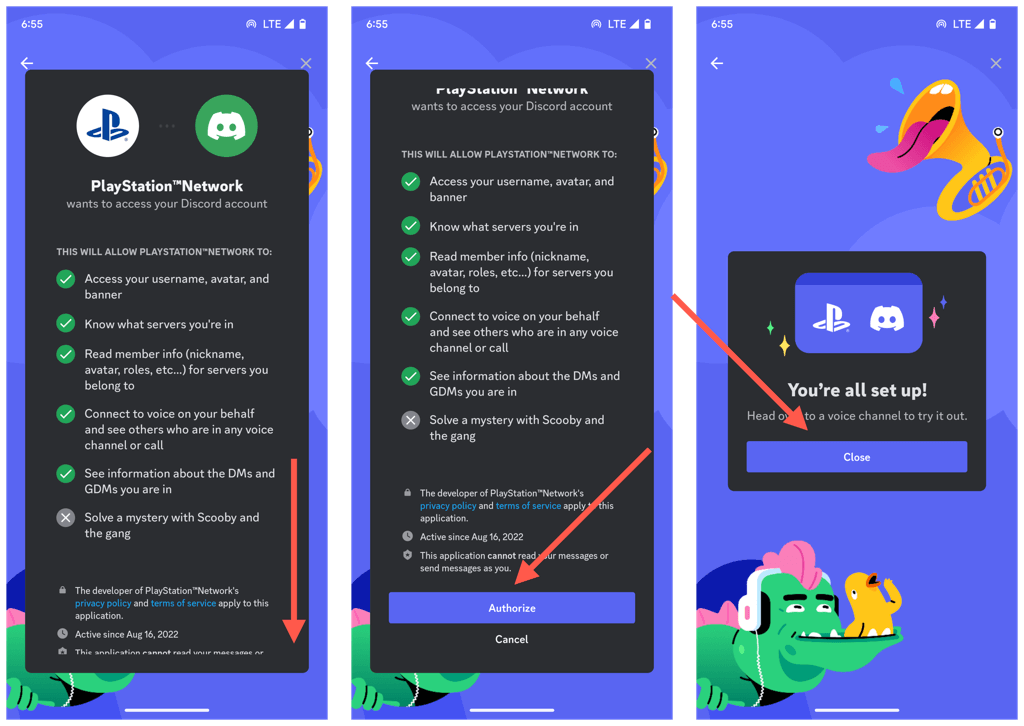
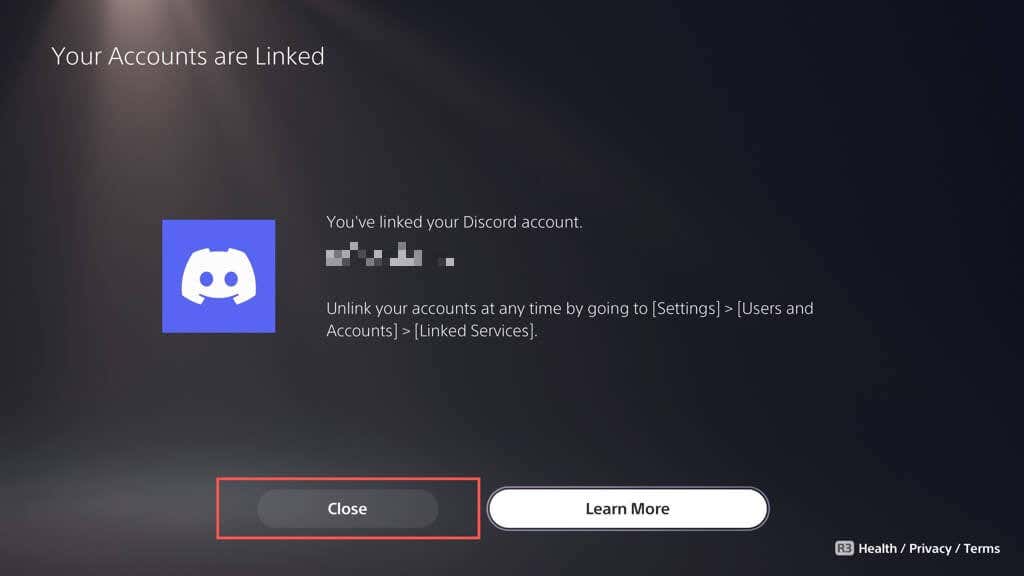
Rejoignez un chat vocal Discord sur PS5
Maintenant que vous avez lié vos comptes PSN et Discord, vous pouvez immédiatement lancer un chat vocal Discord sur PS5 depuis votre appareil mobile ou de bureau. Pour ce faire :
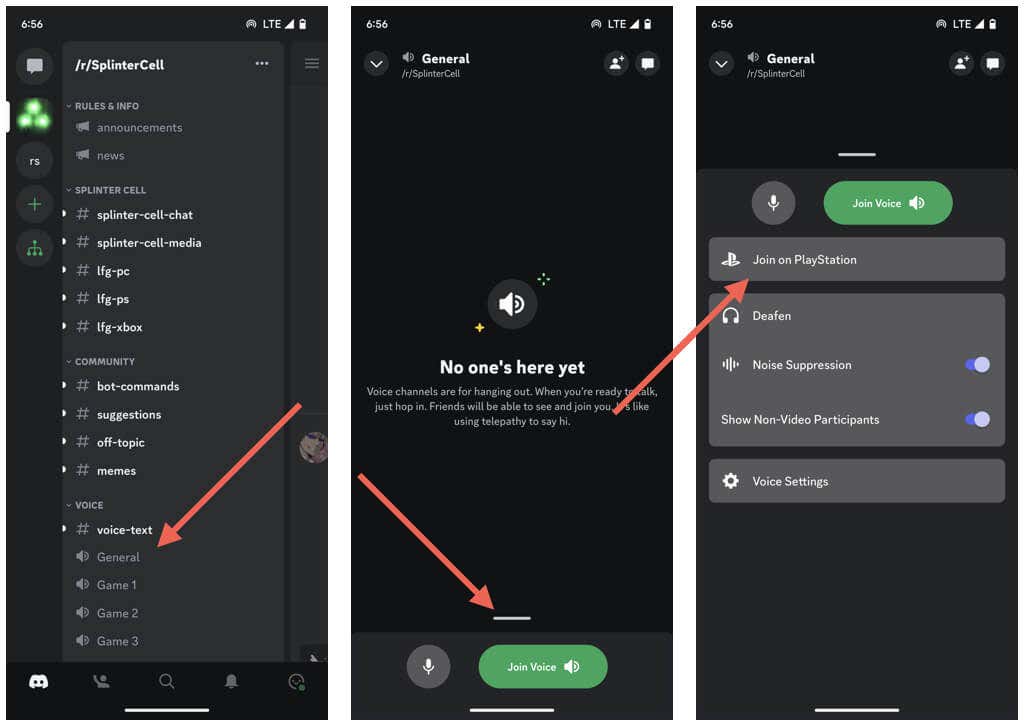
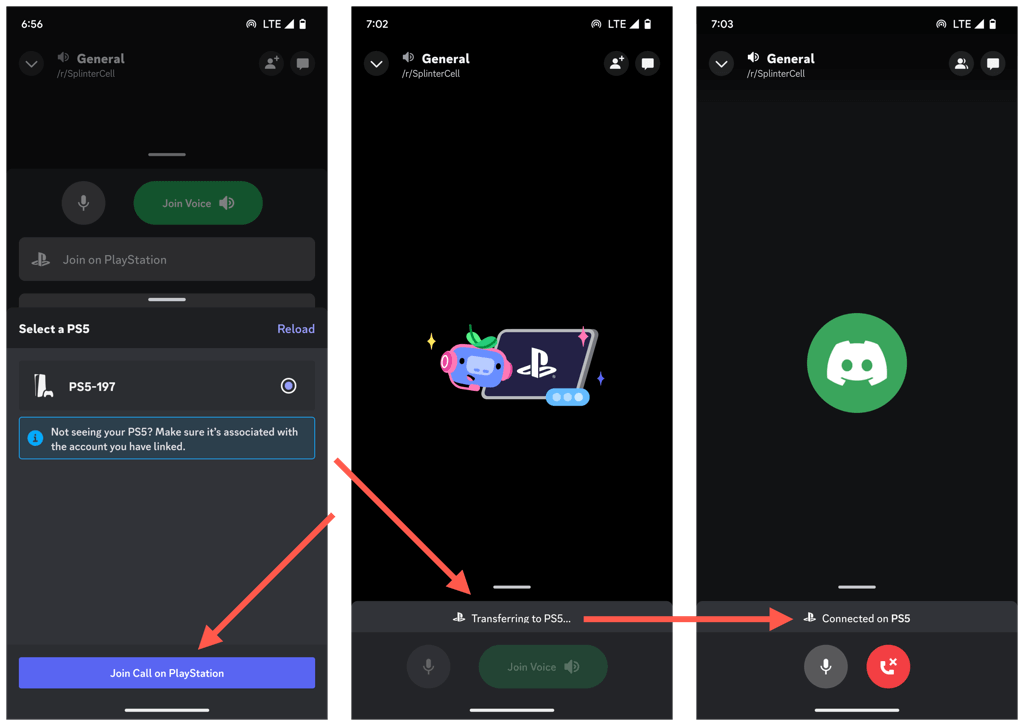
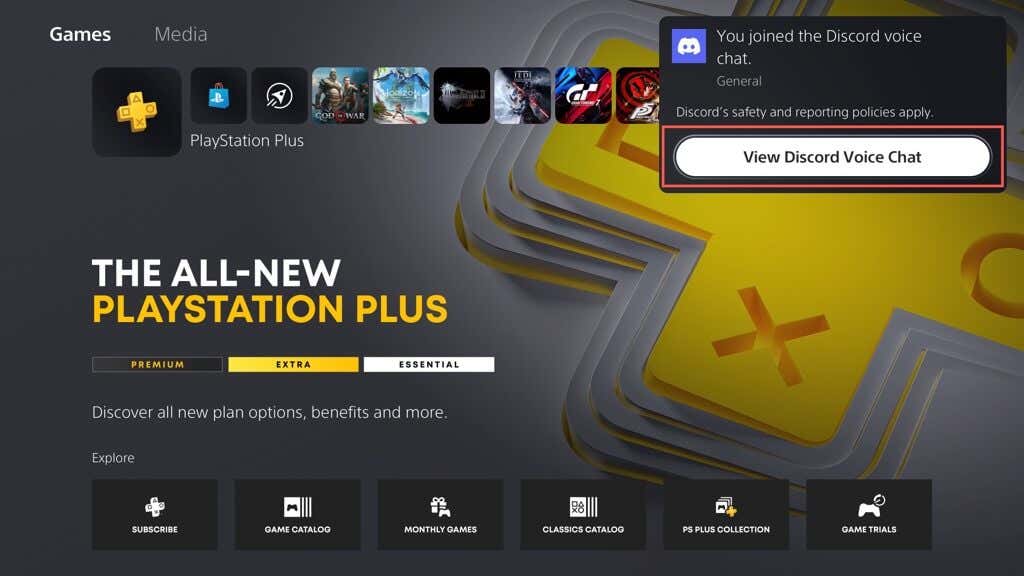
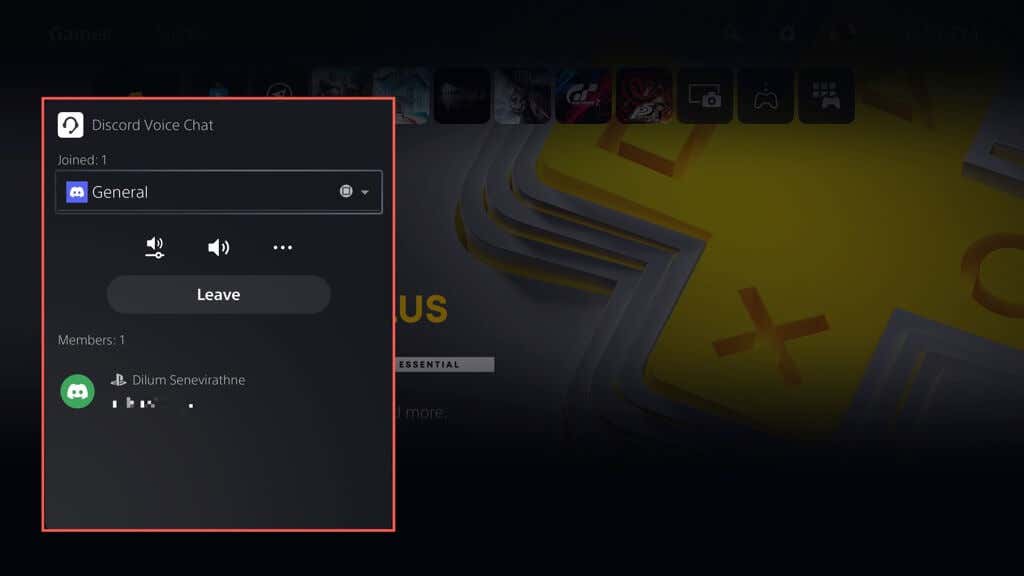
Le menu déroulant en haut de la carte Discord Voice Chat répertorie le nombre de discussions vocales dont vous faites partie : utilisez-le pour basculer entre Discord et d'autres parties PlayStation actives.
Remarque : La carte Discord Voice Chat révèle l'activité de jeu de chaque participant, comme le titre du jeu vidéo et l'appareil de jeu. De même, Discord diffuse votre statut de jeu pour que les autres puissent le voir.
La carte Discord Voice Chat est accessible via le centre de contrôle de la PS5 dans le jeu. Appuyez sur le bouton PS, sélectionnez Game Baseet vous devriez trouver le chat vocal Discord sous l'onglet Fêtes.
Sélectionnez Quittersur la carte Chat vocal Discordou Fin d'appelsur votre appareil mobile ou de bureau pour quitter un chat vocal Discord.p>
Dissocier le compte Discord de la PS5
Si vous décidez ultérieurement que vous ne souhaitez pas utiliser Discord sur votre PS5, vous pouvez dissocier les comptes via les paramètres de la console. Voici comment procéder :
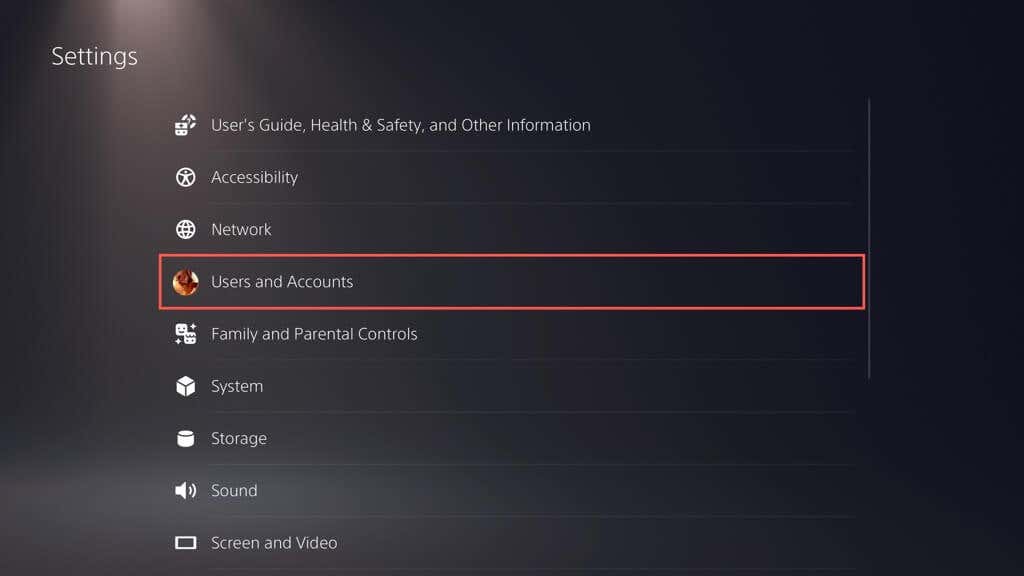
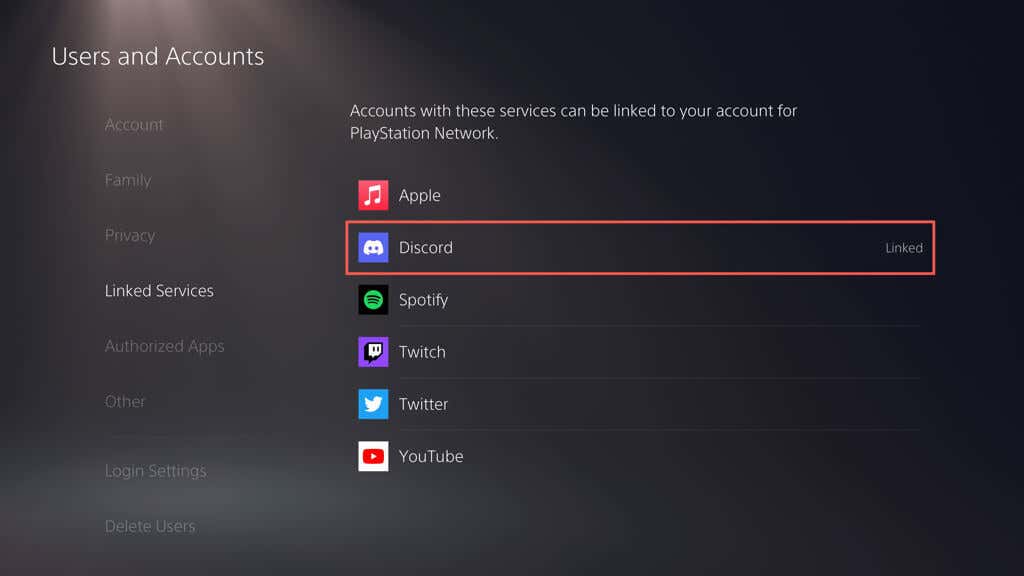
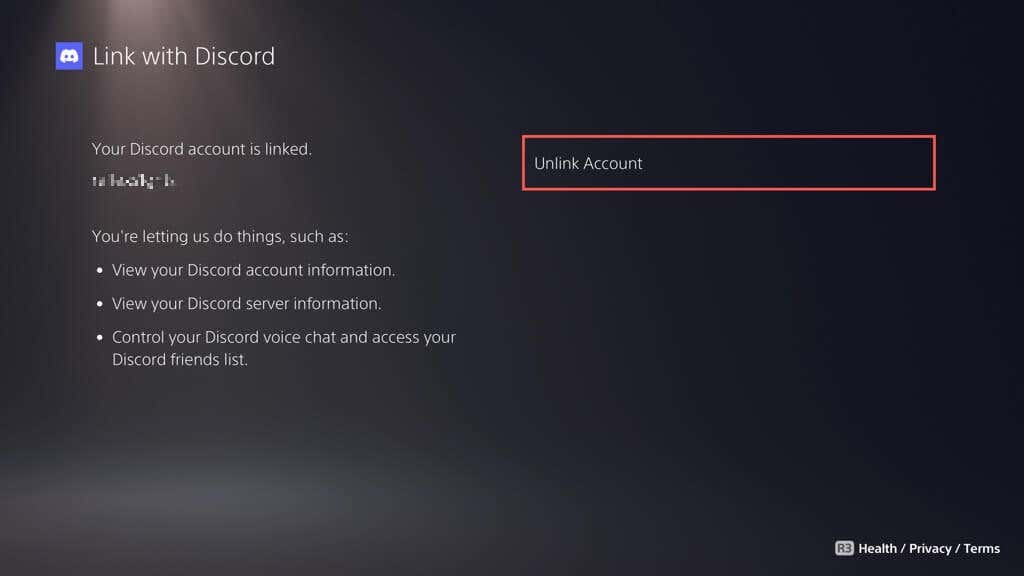
Discord n'est plus connecté à votre compte PlayStation. N'hésitez pas à les lier à nouveau quand vous le souhaitez..
Obtenez Discord sur votre PS5
L'intégration de Discord peut améliorer considérablement votre expérience de jeu sur PlayStation 5. Que vous coordonniez des stratégies, partagez des trucs et astuces ou simplement rattrapez votre retard, la nature multiplateforme de Discord offre un excellent moyen de rester connecté avec vos communautés de jeu préférées. . Microsoft a également implémenté Discord sur le Xbox Série X et Série S il y a quelque temps, alors attendez-vous à ce que les joueurs de l'autre côté de la piscine se joignent à la fête !
.